首先,我们使用CAD快速查看图纸并打开它。点击VIP按钮,选择“CAD图纸分割导出”功能,或者在图纸上点击右键,打开右键菜单,选择功能。
 此时,我们选择后,弹出一个对话框,点击“选择区域”。
此时,我们选择后,弹出一个对话框,点击“选择区域”。
 使用鼠标左键选择要划分成图形的范围。然后点击“导出图纸”。
使用鼠标左键选择要划分成图形的范围。然后点击“导出图纸”。
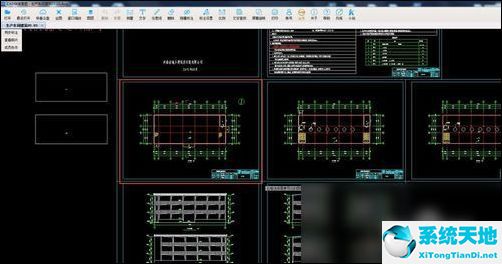
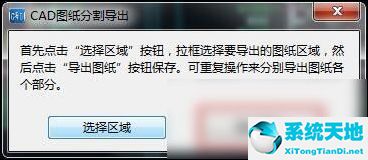 此时会弹出一个对话框。我们可以选择图纸分割后要保存的位置、名称和图纸版本,点击保存按钮。点击后,系统提示保存成功。
此时会弹出一个对话框。我们可以选择图纸分割后要保存的位置、名称和图纸版本,点击保存按钮。点击后,系统提示保存成功。
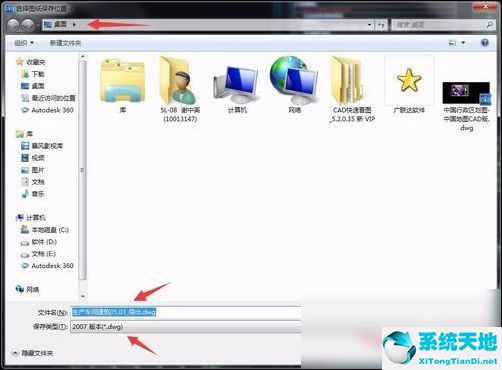
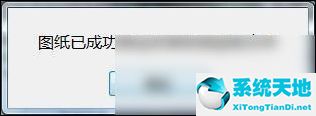 此时,您可以在保存位置找到分离的图形。
此时,您可以在保存位置找到分离的图形。
 最后一步,我们打开图纸后,可以看到所需的零件已经导出。很简单。
最后一步,我们打开图纸后,可以看到所需的零件已经导出。很简单。
 根据上面介绍的CAD快速绘图和分图的详细操作流程,你要自己练习!
根据上面介绍的CAD快速绘图和分图的详细操作流程,你要自己练习!





